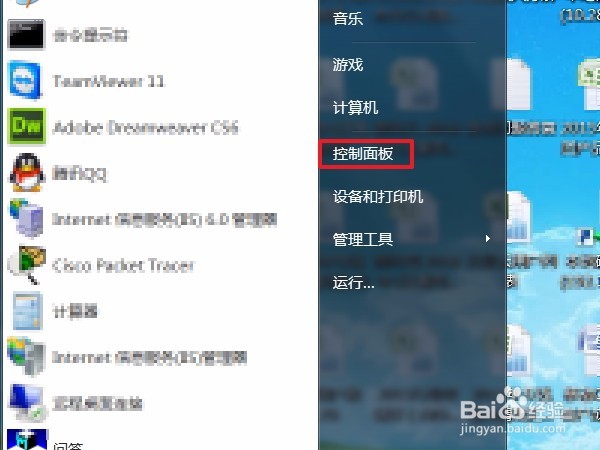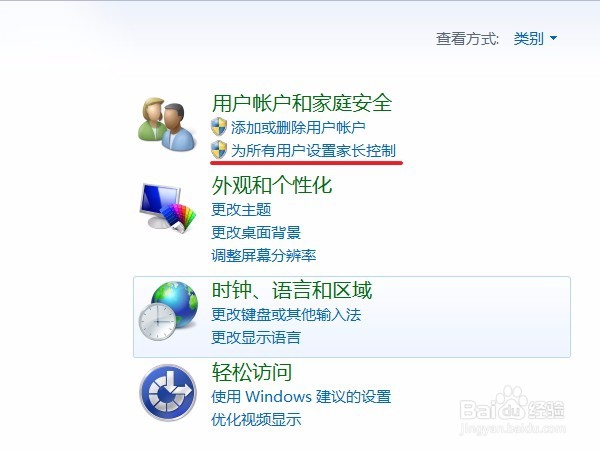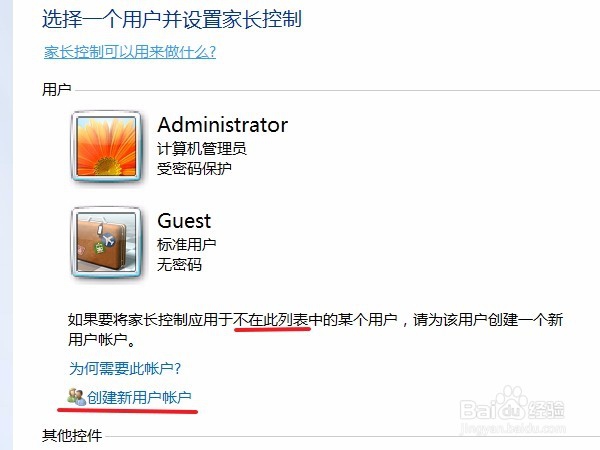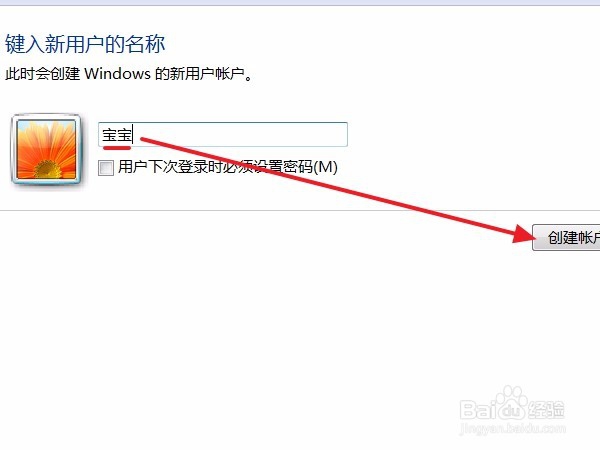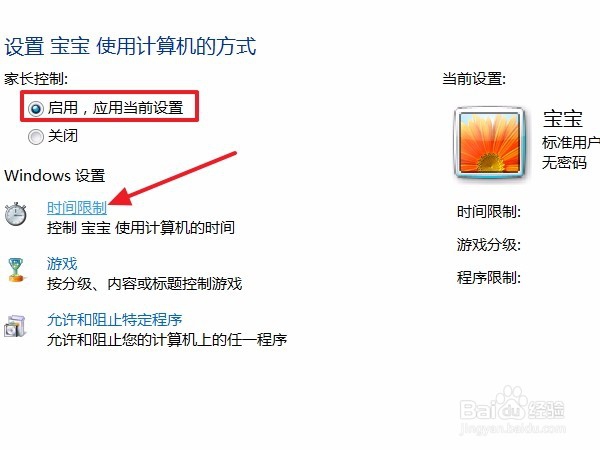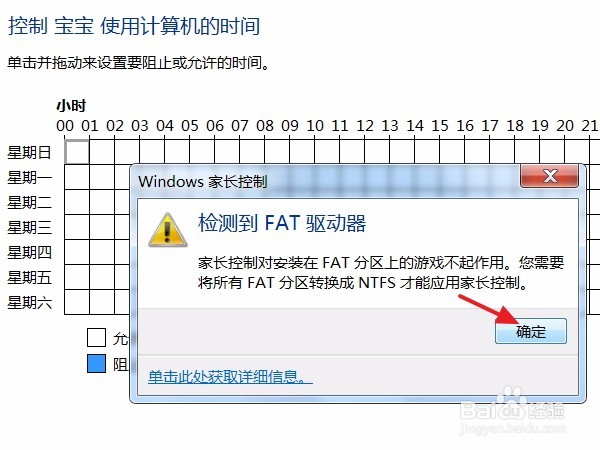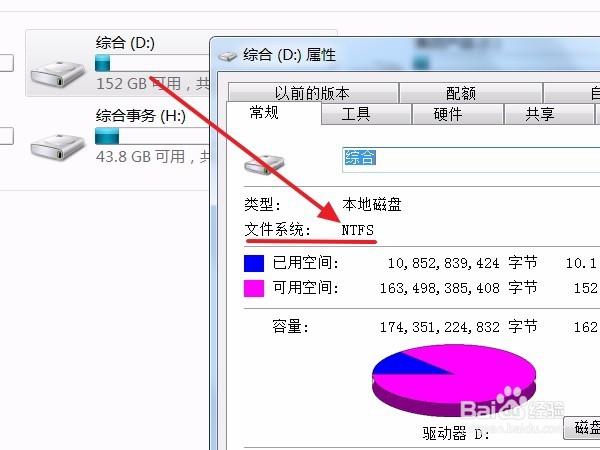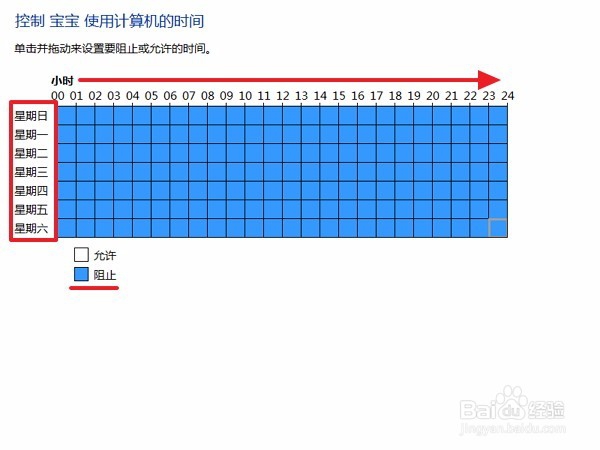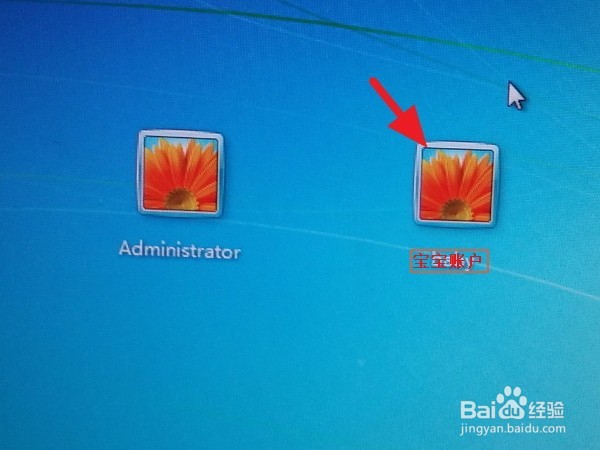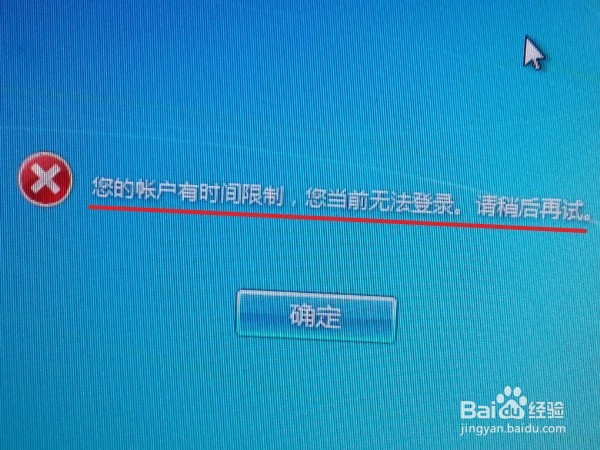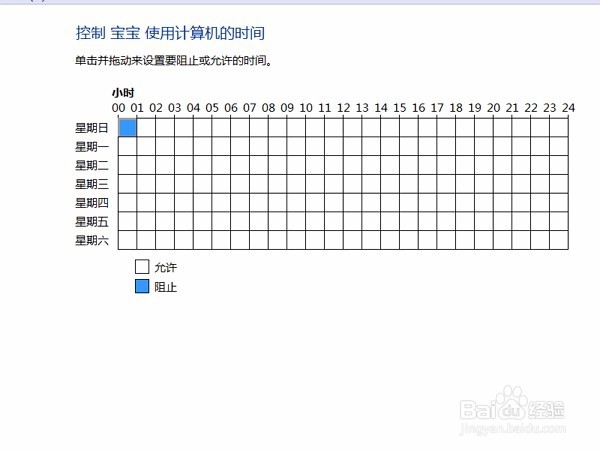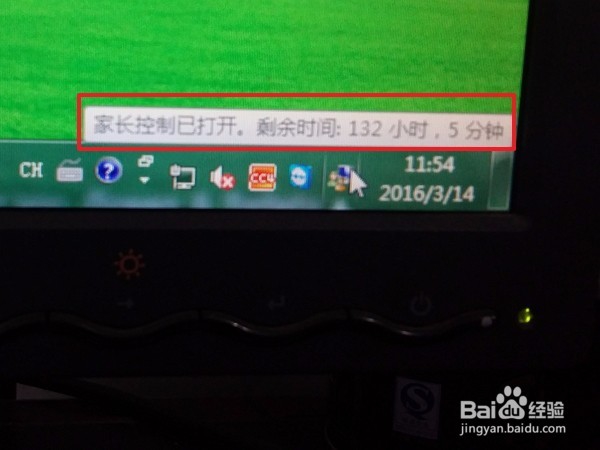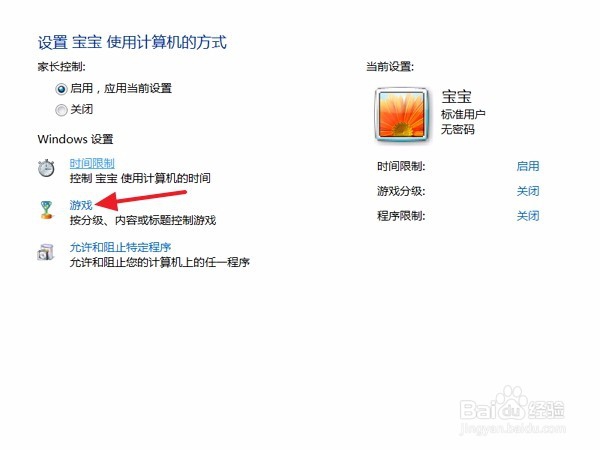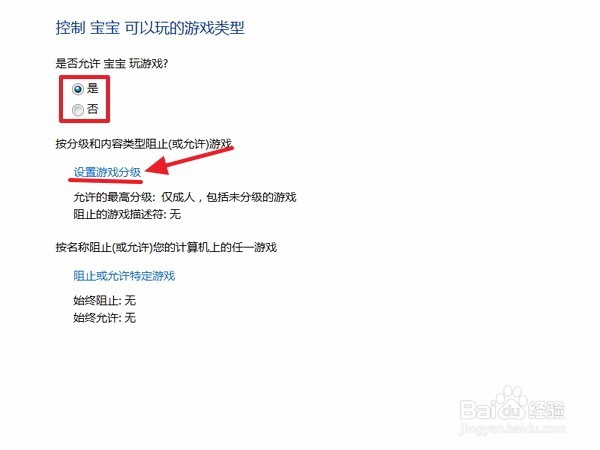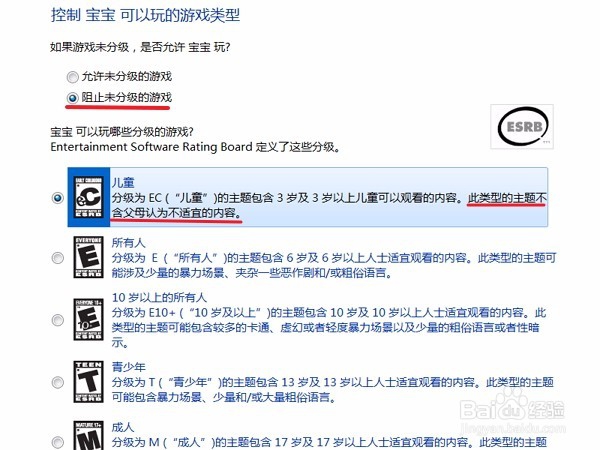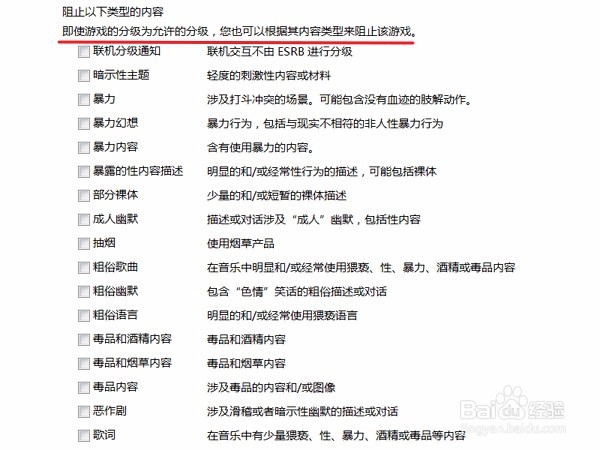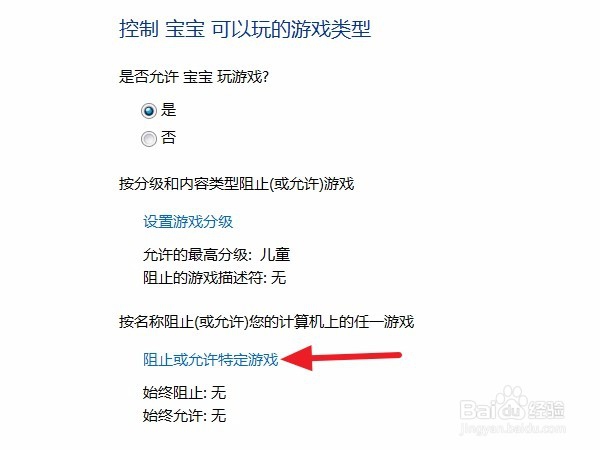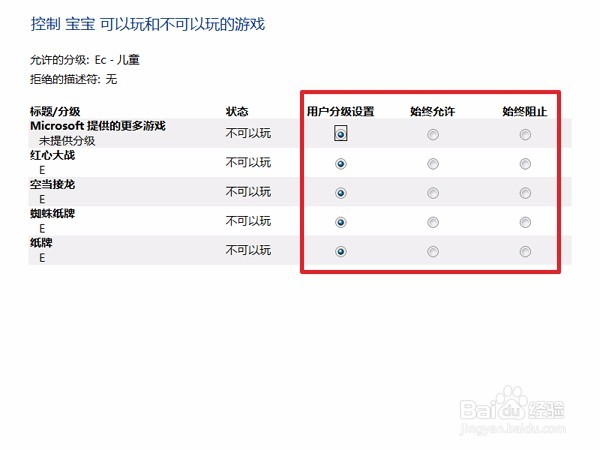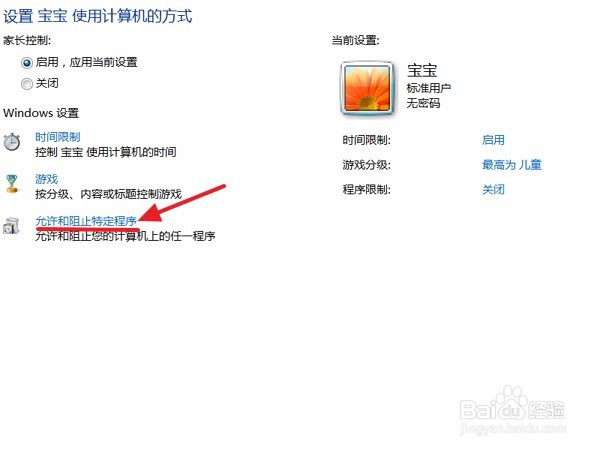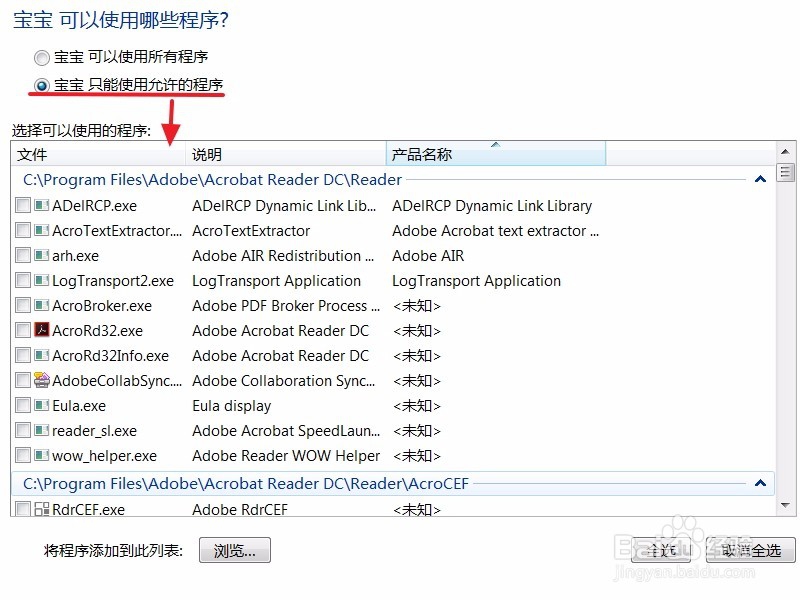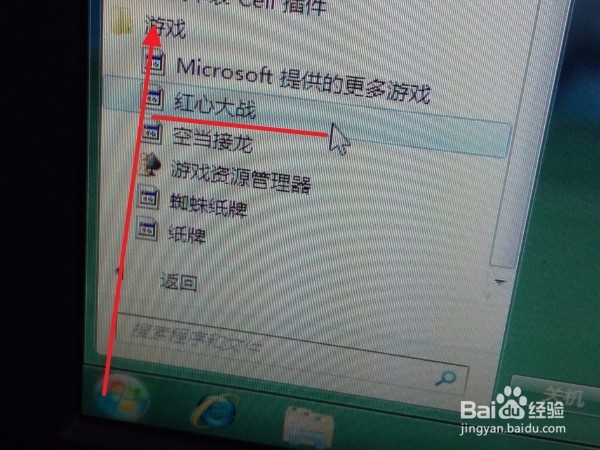如何妙用“家长控制”功能合理控制孩子玩电脑
1、点“开始”,打开控制面板,然后接着打开“用户账户和家庭安全”下的“为所有用户设置家长控制”。
2、现在为孩子单独创建一个账户,点击用户下面的“创建新用户账户”,输入孩子账户的名字,比如“宝宝”,然后点“创建账户”。
3、创建好了后,可以在用户列表中看到新建的用户,需要注意的是,必须给Administrator账户设置密码,(实际上是给所有可以登录的账户滤鲇魍童设置密码,不然孩子可以选择没密码的账户进入),设置好密码后,在此直接点击“宝宝”账户。
4、在“家长控制”那点“启用,应用当前设置”,然后点击时间限制。
5、如果提示检测到FAT驱动器,我们就要检溽朽孑臾查游戏所在分区是不是NTSF格式的,是的话,直接点确定。检查分区格式方法为,在分区上面鼠标右键,属性,然后文件系统那里可以看到格式。
6、现在开始设置孩子可以使用的时间,即时间限制,其中带蓝色的是阻止,为了看到测试效果,本次全部设置阻止,设置好了后确定。
7、重启电脑,选择账户的时候,选择“宝宝”账户,会弹出提示您的当前账户有时间限制,当前无法登陆。这是因为刚才我们阻止了所有时间可用。
8、现在重新进入Administrator账户,在设置限定时间那把当前时间设为可用,再重启,选择宝宝账户,就可以登录进去了。
9、登录进去后,在任务栏右下角,有个电脑图标,点一下可以看到提示“家长控制已打开,剩余时间:xxx”。时间到了后,用户会自动锁定。到此,时间的控制已完成。
10、再来看下游戏控制,在宝宝账户下面点“游戏”,如果不想孩子玩游戏的话,是否允许那点“否”,可以玩部分游戏的话,点是。然后再点设置游戏分级。
11、有些游戏没有分级,可以阻止使用。然后在下面选择分级的级别,相关的级别都有说明,本次选儿童。拖到下面,还可以根据游戏的内容进行阻止,勾选即可。设置好了后点最下面的确定。
12、还可以手动阻止(其他规则已允许的)或允许(其他规则已阻止的)一些游戏,根据实际需要设置即可。
13、除了“游戏”外,还可以设置“允许和阻止特定程序”,勾选只允许“宝宝”使用的应用,不勾选的就不能用了,设置好了后确定。
14、设置完成后重启电脑,选择宝宝账户登录,然后点开始,在“游戏”文件夹下面选择一个打开,因为刚才已经限制了,所以会提示“家长控制已经阻止了这个游戏”。好了,到此家长控制的功能和操作菱诎逭幂方法都说完了,怎么样?这功能很有用吧!